विज्ञापन
संभावना है, आपके कंप्यूटर पर आपके द्वारा किए गए कई कार्यों में से कुछ दोहराए गए हैं। क्यों मैन्युअल रूप से एक ही प्रकार की फाइलें हटाएं या एक ही ईमेल को बार-बार टाइप करें? नीचे दिए गए कुछ टूल के साथ, आपको उस ईमेल को मैन्युअल रूप से भेजने की आवश्यकता नहीं है।
नीचे दिए गए चार ऑटोमेशन ऐप आपको थकाऊ रखरखाव कार्यों के बजाय आपके लिए क्या महत्वपूर्ण हैं, इस पर ध्यान केंद्रित करते हैं। यह आपके समय और मस्तिष्क की शक्ति को बचाता है जिसे अन्यत्र बेहतर उपयोग के लिए रखा जा सकता है।
क्यों आप स्वचालित कार्य कर सकते हैं
स्वचालन की शक्ति आपको बहुत समय बचा सकती है और आपके दिन को सरल बना सकती है। हम उत्पादकता में सुधार के बारे में बात कर रहे हैं, जिसे आपके कंप्यूटर में कुछ ही क्लिक के साथ प्रोग्राम किया जा सकता है।
इस सूची में कुछ एप्लिकेशन के साथ आप क्या संभाल सकते हैं, इसका एक स्वाद है।
- एक सेट पर आपके डेस्कटॉप पर इकट्ठा होने वाली फ़ाइलों को हटाना।
- एकल बटन प्रेस के साथ एक ईमेल या ईमेल भेजना।
- हर बार टाइप किए बिना ईमेल और दस्तावेजों में स्वचालित रूप से टेक्स्ट डालें।
यह सिर्फ शुरुआत है। हर परिदृश्य अलग है और आपको अपने जीवन को बेहतर बनाने के लिए स्वचालन सॉफ्टवेयर के और भी तरीके मिल सकते हैं।
1. Actiona
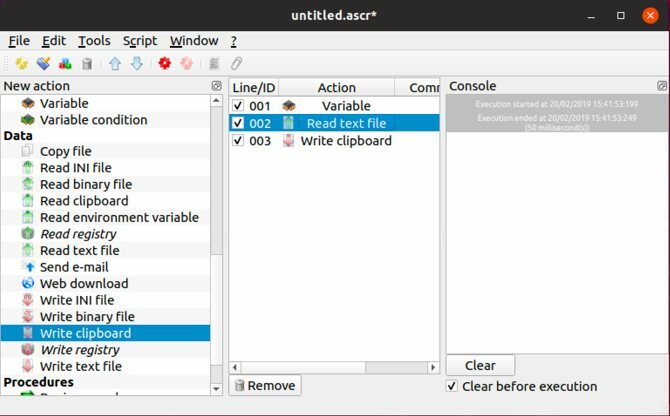
इस सूची के सबसे जटिल ऐप्स में से एक, Actiona आपको माउस क्लिक को स्वचालित करने, फ़ाइलों को संपादित करने और बहुत कुछ करने देता है। जब यह उपलब्ध कार्यक्षमता के प्रकार की बात आती है, तो यह मैकओएस और ऑटोहॉटके जैसे ऐप में शामिल ऑटोमोटिव सॉफ्टवेयर के बीच होता है।
क्रिया में आप जो भी कर रहे हैं, उसमें से कुछ कार्यों को एक साथ करने के लिए आप विज़ुअल एडिटर का उपयोग कर सकते हैं। एक उदाहरण एक फ़ाइल की सामग्री को पढ़ने और इसे क्लिपबोर्ड पर कॉपी करना होगा। क्लिपबोर्ड को पढ़ने के लिए एक और होगा, और यदि इसमें एक URL है, तो उस URL को ब्राउज़र में खोलें। बेशक, ये बेहद सरल उदाहरण हैं।
एक्शन विंडोज को भी नियंत्रित कर सकता है, प्रक्रियाओं को मार सकता है, और कॉल और अंतिम प्रक्रिया को समाप्त कर सकता है। आप इंटरैक्टिव वर्कफ़्लोज़ बनाते हुए, संदेशों और संकेतों को प्रदर्शित करने के लिए भी इसका उपयोग कर सकते हैं। यदि आप एक बिजली उपयोगकर्ता हैं, तो आप Actiona को और अधिक शक्तिशाली बनाने के लिए जावास्क्रिप्ट कोड लिख सकते हैं। एक निश्चित बिंदु पर, एकमात्र सीमा आपकी कल्पना है।
यह एप्लिकेशन वर्षों से चला आ रहा है और ऐसा प्रतीत नहीं होता है कि संभवतः यह कितना खुला-खुला है। फिर भी, यदि आप एक अनुकूलन योग्य स्वचालन उपकरण की तलाश कर रहे हैं, तो यह लिनक्स के लिए हमारे द्वारा देखे गए सर्वोत्तम में से एक है।
डाउनलोड: Actiona (नि: शुल्क)
2. autokey
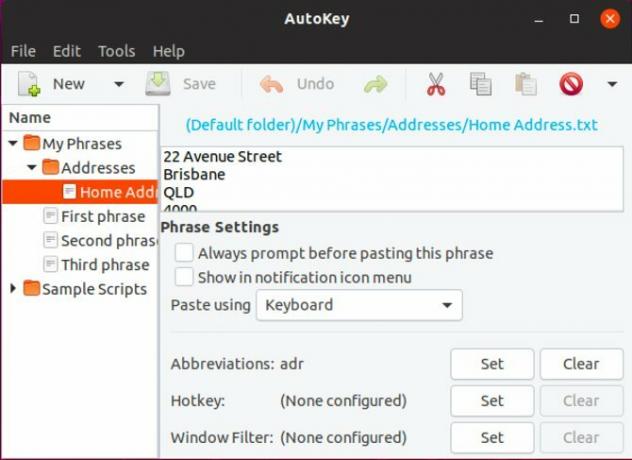
हमने पाठ विस्तार के गुणों का बहिष्कार किया पाठ विस्तार क्या है और यह आपको समय बचाने में कैसे मदद कर सकता है?यदि आप अपने आप को टाइपिंग में बिताए समय का एक छोटा सा हिस्सा भी बचा सकते हैं, तो आप हर हफ्ते अपना समय बचा सकते हैं। यह वास्तव में पाठ विस्तार के लिए है। अधिक पढ़ें पहले, और अच्छे कारण के लिए। आप इस प्रक्रिया में अपना समय बचाते हुए एक या दो बार से अधिक टाइप करने की जरूरत है।
हर बार कुछ वाक्यों के बजाय तीन या चार अक्षरों को टाइप करना भी आपके हाथों और कलाई को अनावश्यक खिंचाव से बचा सकता है। जबकि TextExpander और PhraseExpress जैसे ऐप क्रमशः मैक और विंडोज के लिए यह कार्यक्षमता प्रदान करते हैं, AutoKey को लिनक्स पर काम मिलता है। हालांकि यह उन ऐप के रूप में उतना लोकप्रिय नहीं हो सकता है, AutoKey में सुविधाओं की कमी नहीं है।
यदि आप अवधारणा से परिचित हैं, तो यह यहाँ भी काम करता है। यदि आप पाठ के विस्तार में नए हैं, तो यह सरल है: उन चीजों के स्निपेट बनाएं, जो आप हर समय टाइप करते हैं, फिर चुनें कि उन्हें कैसे ट्रिगर किया जाए। यह हॉटकी या संक्षिप्त नाम हो सकता है। उदाहरण के लिए, "adr" टाइप करने से आपके घर का पता टाइप किया जा सकता है।
बस उन चीजों को टाइप करने के लिए सावधान रहें जो आपके द्वारा लिखे गए वास्तविक शब्दों के भाग हो सकते हैं।
AutoKey पाठ विस्तार की दुनिया में बहुत नया नहीं लाता है, लेकिन उपयोगी होने के लिए इसकी आवश्यकता नहीं है। यह मुफ़्त है, यह सक्रिय रूप से विकसित है, और यह आपको बहुत सारा समय बचा सकता है। एकमात्र चेतावनी यह है कि क्योंकि यह X11 पर निर्भर है, यह वर्तमान में उन वितरणों पर पूरी तरह से काम नहीं करता है जो Xorg के बजाय Wayland का उपयोग करते हैं।
डाउनलोड: autokey (नि: शुल्क)
3. Texpander
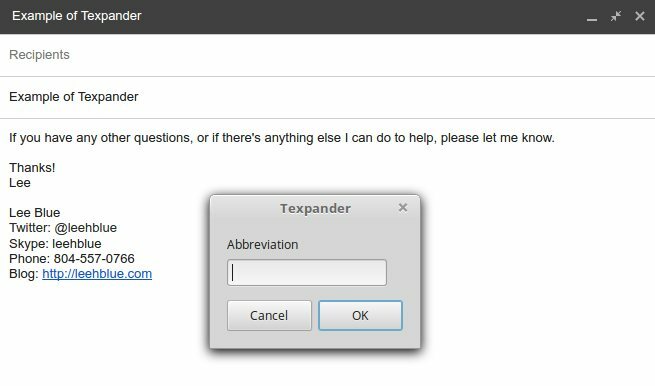
लिनक्स पर पाठ विस्तार का एक और उदाहरण, टेक्सपैंडर ऑटोके की तुलना में थोड़ा अलग तरीके से काम करता है। इस वजह से, यह एक अच्छा विकल्प हो सकता है यदि आप ऊपर सूचीबद्ध कारणों के लिए AutoKey का उपयोग नहीं कर सकते हैं, या यदि आप कुछ अधिक हल्के की तलाश कर रहे हैं। व्यापार बंद है कि आपको टेक्सपैंडर को चलाने और चलाने के लिए थोड़ा और काम करने की आवश्यकता है।
हालांकि AutoKey एक पूर्ण विकसित ऐप है, टेक्सपैंडर एक अपेक्षाकृत सरल बैश स्क्रिप्ट है जिसका उद्देश्य समान कार्यक्षमता प्रदान करना है। आप स्क्रिप्ट को एक कीबोर्ड शॉर्टकट असाइन करते हैं, जो तब एक संवाद को पॉप अप करता है जो आप एक से देखेंगे लिनक्स के लिए लांचर आवेदन। 9 सर्वश्रेष्ठ लिनक्स ऐप लॉन्चर्स आपको स्टफ डन फास्टर पाने में मदद करने के लिएलिनक्स पर जल्दी और कुशलता से फ़ाइलों को खोजना, उत्तर ढूंढना और एप्लिकेशन लॉन्च करना चाहते हैं? आपको इन लिनक्स ऐप लॉन्चर्स में से एक की आवश्यकता है। अधिक पढ़ें फिर आप अपना संक्षिप्त नाम लिखें जैसा कि आप अन्य पाठ विस्तार सॉफ्टवेयर के साथ करेंगे।
जब आपके स्निपेट्स को प्रबंधित करने की बात आती है, तो ऐसा करने के लिए कोई एप्लिकेशन इंटरफ़ेस नहीं है। इसके बजाय, आप बस में पाठ फ़ाइलें बनाएँ .texpander अपने घर निर्देशिका के अंदर निर्देशिका। यदि, उदाहरण के लिए, आप अपने ईमेल हस्ताक्षर को एक पाठ फ़ाइल में रखते हैं जिसका नाम है sig.txt, टेक्सपैंडर डायलॉग में "sig" टाइप करना इस फाइल की सामग्री को सम्मिलित करेगा।
हालांकि यह AutoKey जितना उन्नत नहीं है, लेकिन इसके कुछ फायदे हैं। अर्थात्, यह काम करने के लिए किसी विशिष्ट बैक एंड पर निर्भर नहीं करता है। यह वेलैंड के साथ उन मुद्दों से बचता है जो AutoKey में चलते हैं, और इसका अर्थ यह भी है कि यह Firefox और Thunderbird में काम करता है, जबकि AutoKey नहीं करता है।
डाउनलोड: Texpander (नि: शुल्क)
4. Gnome-अनुसूची
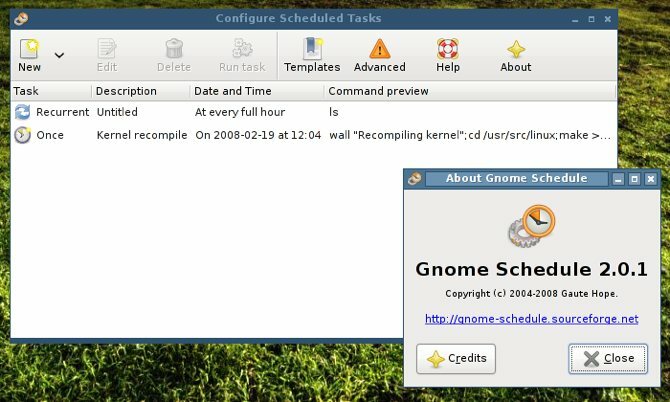
यदि आपके कोई कार्य हैं जो आप एक निश्चित समय या दिनांक पर करना चाहते हैं, जैसे फ़ाइलों का एक सेट बनाना, माउंट या अनमाउंटिंग ड्राइव, या अन्य क्रियाएं, संभावना है कि आप क्रॉन के बारे में नहीं सुना है। यह कुछ भी करने का डिफ़ॉल्ट तरीका है, जिसमें लिनक्स पर शेड्यूलिंग की आवश्यकता होती है, लेकिन crontab फ़ाइल को संपादित करना बिल्कुल आसान नहीं है।
यदि आप लिनक्स के साथ अत्यधिक अनुभवी नहीं हैं, तो यह सर्वथा रहस्यमय प्रतीत हो सकता है।
सूक्ति-शेड्यूल से आप बहुत आसान तरीके से कार्यों को शेड्यूल करने के लिए क्रॉन का उपयोग कर सकते हैं। नोटेशन के बजाय आप एक क्रॉस्टैब फ़ाइल में देखेंगे, जो दिखता है 0 * * * *, ग्नोम-अनुसूची इसे आसानी से पठनीय प्रारूप में प्रस्तुत करता है। यदि आप हर घंटे में कोई कार्य करना चाहते हैं, तो इसे हर घंटे चलाने के लिए शेड्यूल करें। सूक्ति-शेड्यूल आपके लिए भारी उठाने का काम करता है।
अगर तुम कर रहे हैं crontab फ़ाइलों को संपादित करने में एक विशेषज्ञ, उन्नत मोड आपको फ़ाइल को मैन्युअल रूप से संपादित करने के लिए vim में कूदने के बिना वह सारी शक्ति प्रदान करता है। आप ग्नोम-शेड्यूल को रूट के रूप में भी चला सकते हैं, जो आपको किसी भी उपयोगकर्ता के क्राउनट को संपादित करने देगा और पर कार्य। यह सब एक जगह पर करने में सक्षम होने के कारण यह सिस्टम प्रशासकों के लिए उतना ही उपयोगी है जितना कि सामान्य उपयोगकर्ताओं के लिए।
एक अन्य उपयोगी विशेषता कैलेंडर है, जो आपको भविष्य में कार्यों को आसानी से निर्धारित करने देता है। ऐप में आपके निर्धारित कार्यों पर नज़र रखने के लिए ड्रॉपडाउन के साथ एक पैनल ऐपलेट भी है।
डाउनलोड: Gnome-अनुसूची (नि: शुल्क)
और भी अधिक प्राप्त करना चाहते हैं? टर्मिनल का प्रयास करें
उपर्युक्त औजारों के साथ पुनरावृत्ति करने के लिए, आप यहाँ क्या ध्यान रख रहे हैं।
- Actiona: यह एप्लिकेशन आपको फ़ाइल प्रबंधन से विंडो प्रबंधन और अधिक तक सब कुछ स्वचालित करने देता है।
- autokey: समय के बाद कुछ अलग शब्दों के साथ एक ही ईमेल टाइप करने के लिए अलविदा कहें।
- Texpander: अपने पाठ विस्तार पर महीन नियंत्रण। Actiona की संपादन क्षमताओं का उपयोग करके, आप सैद्धांतिक रूप से इसे और भी आगे ले जा सकते हैं।
- Gnome-अनुसूची: शेड्यूलिंग सुविधाओं का उपयोग करें लिनक्स उपयोगकर्ताओं ने जटिल सेटअप के बिना वर्षों से प्यार किया है।
उपरोक्त ऐप्स कई जरूरतों को कवर करते हैं, लेकिन क्या होगा अगर आप अन्य चीजों को तेजी से प्राप्त करना चाहते हैं? जवाब, जैसा कि बहुत सारे लिनक्स कार्यों के साथ होता है, संभावित रूप से कमांड लाइन में निहित है।
चीजें करने के लिए आपको हर उपयोगी कमांड लाइन कार्रवाई को याद नहीं करना होगा। इसके बजाय, हमें मिल गया है लिनक्स कमांड्स से भरा धोखा पत्र लिनक्स कमांड्स चीट शीटयह सरल धोखा पत्र आपको कुछ ही समय में लिनक्स कमांड लाइन टर्मिनल के साथ सहज होने में मदद करेगा। अधिक पढ़ें . आप इसे अपने साथ रख सकते हैं जब भी आप किसी आदेश को याद कर सकते हैं।
चित्र साभार: दुकेमोम /Depositphotos
क्रिश वूक एक लेखक, संगीतकार, और जब भी कोई वेब के लिए वीडियो बनाता है तो उसे कॉल किया जाता है।


